iPhone 使用手冊
- 歡迎使用
-
- 支援的機型
- iPhone 8
- iPhone 8 Plus
- iPhone X
- iPhone XR
- iPhone XS
- iPhone XS Max
- iPhone 11
- iPhone 11 Pro
- iPhone 11 Pro Max
- iPhone SE(第二代)
- iPhone 12 mini
- iPhone 12
- iPhone 12 Pro
- iPhone 12 Pro Max
- iPhone 13 mini
- iPhone 13
- iPhone 13 Pro
- iPhone 13 Pro Max
- iPhone SE(第三代)
- iPhone 14
- iPhone 14 Plus
- iPhone 14 Pro
- iPhone 14 Pro Max
- iOS 16 的新功能
- 版權聲明
在 iPhone 上使用 Safari 來瀏覽網頁
在 Safari App ![]() 中,你可以瀏覽網路、檢視網站、預覽網站連結、翻譯網頁,以及將 Safari App 加回主畫面(若已將它移除)。在多部裝置上使用相同的 Apple ID 登入 iCloud,便可以在所有裝置上讓已開啟標籤頁、書籤、瀏覽記錄和「閱讀列表」保持最新。
中,你可以瀏覽網路、檢視網站、預覽網站連結、翻譯網頁,以及將 Safari App 加回主畫面(若已將它移除)。在多部裝置上使用相同的 Apple ID 登入 iCloud,便可以在所有裝置上讓已開啟標籤頁、書籤、瀏覽記錄和「閱讀列表」保持最新。
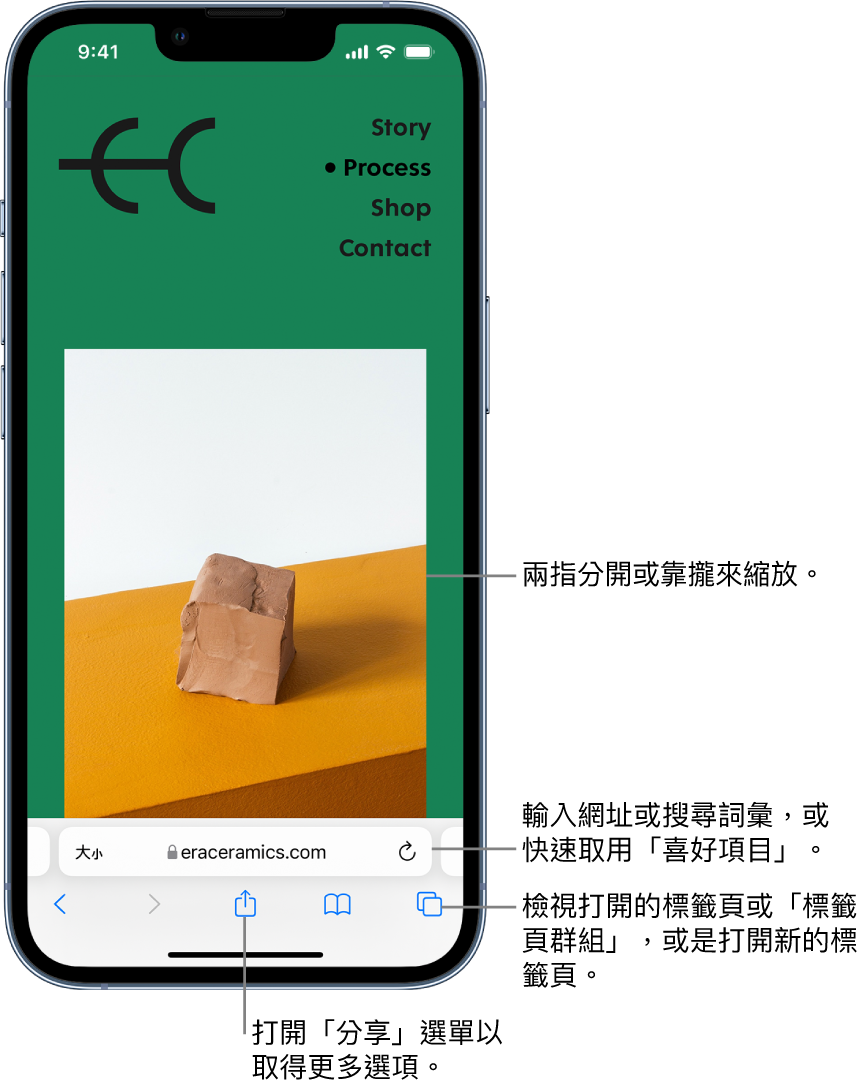
使用 Safari 檢視網站
你可以運用幾個點按操作來輕鬆導覽網頁。
回到最上方:若要快速返回較長頁面的最上方,請點兩下螢幕的最上緣。
查看網頁上的更多內容:旋轉 iPhone 以橫向擺放。
重新整理網頁:從網頁最上方向下拉。
分享連結:在頁面底部,點一下
 。
。
預覽網站連結
在 Safari 裡按住連結以不開啟頁面的方式來查看連結預覽。若要開啟連結,點一下預覽或選擇「打開」。
若要關閉預覽並留在目前頁面上,點一下預覽以外的地方。
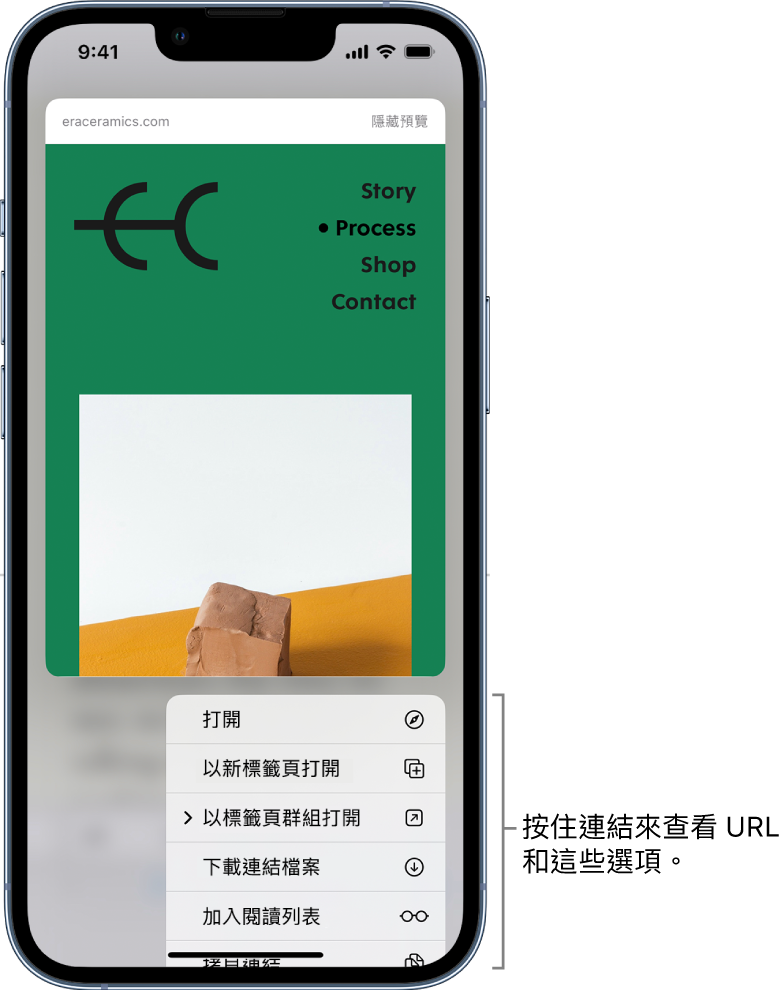
翻譯網頁或影像
瀏覽到另一種語言的網頁或影像時,你可以使用 Safari 來翻譯文字(不適用於部分語言或地區)。
點一下 ![]() ,然後點一下
,然後點一下 ![]() (如果有翻譯可用)。
(如果有翻譯可用)。
將 Safari 加回你的主畫面
若你在主畫面上看不到 Safari,可以在「App 資料庫」中尋找並將它加回主畫面。
在主畫面上向左滑動,直到你看見「App 資料庫」。
在搜尋欄位中輸入「Safari」。
按住
 ,然後點一下「加入主畫面」。
,然後點一下「加入主畫面」。
感謝您的寶貴意見。